
如何從舊版升級到 Windows 11 23H2
如果你的電腦仍在使用 Windows 11 版本 22H2 甚至 21H2,那麼直接升級到版本 23H2 而不會遇到版本 24H2 的機會就在眼前。本指南將概述完成此升級所需的基本步驟,同時保持對系統更新的控制系統。
為什麼要升級到 Windows 11 23H2?
雖然 Windows 更新通常會推動用戶升級到最新版本(目前為 24H2 版本),但本指南提供了升級到 23H2 版本的方法。透過遵循這些步驟,您不僅可以獲得 23H2 版本的改進和功能,還可以保護您的系統免於立即過渡到 24H2 版本,有些用戶可能希望推遲過渡。
升級準備
在深入了解技術步驟之前,請確保您的設備已準備好升級:
- 備份您的文件:確保所有重要文件和資料都已備份,以避免安裝過程中潛在的損失。
- 檢查系統需求:驗證您的系統是否符合 Microsoft 為 Windows 11 23H2 升級設定的硬體需求。
- 穩定的網路連線:確保您的網路連線穩定,因為您需要它來下載安裝檔。
使用 UUP Dump 下載安裝文件
UUP Dump 工具簡化了從 Microsoft 伺服器取得必要安裝檔案的過程。請依照下列系統步驟建立安裝媒體:
-
找到Windows 11選單並選擇版本「23H2」(內部版本號 22631)。

-
選擇最新的 Windows 11 23H2 版本(x64)ISO 文件,例如Windows 11,版本 23H2(22631.xxxx)amd64。

-
從“語言”選單中選擇您的安裝語言。

-
按下一步按鈕。
-
選擇您想要包含在 ISO 檔案中的版本。

-
再次按一下下一步按鈕。
-
選擇“下載並轉換為 ISO”選項。

-
勾選“包含更新(僅限 Windows 轉換器)”選項。此步驟包含 Windows 11 23H2 ISO 版本所需的檔案。
-
按一下「建立下載包」將該工具儲存到您的裝置上。
-
使用檔案總管提取 zip 資料夾的內容。
-
以管理員身分執行uup_download_windows.cmd檔。如果出現提示,請選擇「仍在執行」 。

-
完成後,按“0”或“q”退出控制台。
-
右鍵單擊 UUP 資料夾以掛載下載的 ISO 檔案。

-
從左側導覽窗格開啟虛擬驅動器,然後雙擊Setup.exe檔啟動安裝。
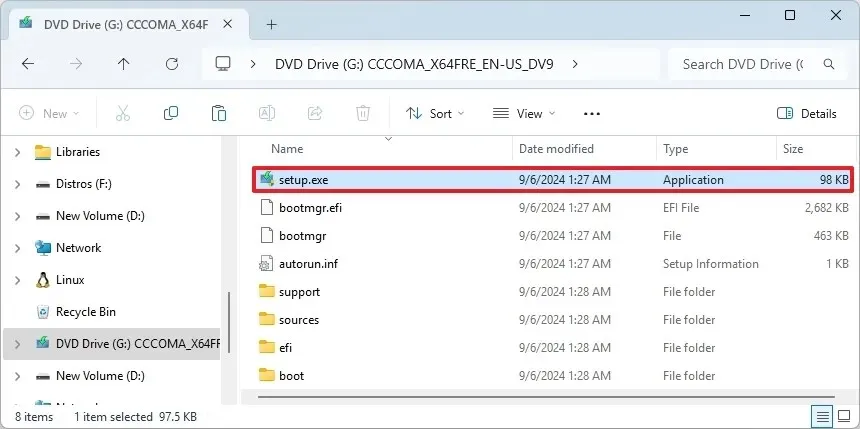
-
(可選)選擇“更改 Windows 安裝程式下載更新的方式”,然後選擇“現在不”以在安裝過程中跳過更新。

-
按一下下一步按鈕,同意條款,然後選擇「保留個人檔案和應用程式」。
-
點擊最後的“安裝”按鈕。
-
安裝後的開箱即用體驗 (OOBE) 中選擇您的地區,注意,由於 Microsoft 更新此流程,體驗可能會有所不同。

-
完成剩餘步驟,調整鍵盤佈局和網路連線等設定。

-
完成 OOBE 程序並確認您的 Microsoft 帳戶以設定 Windows 11。
-
現在安裝已完成,請造訪「開始」並透過搜尋 regedit 開啟登錄編輯程式。請謹慎操作並在進行更改之前務必備份系統!
-
導航到以下路徑來修改阻止自動升級到版本 24H2 的策略:
HKEY_LOCAL_MACHINE\Software\Policies\Microsoft\Windows -
建立一個名為WindowsUpdate的新項目。
-
新增一個名為ProductVersion 的新字串值,並將其值設為Windows 11。
-
新增一個名為TargetReleaseVersion的 DWORD (32 位元)值,其值為1。
-
最後,建立一個名為TargetReleaseVersionInfo的字串值,並根據先前的版本將該值設為23H2或22H2 。
-
按一下「確定」並重新啟動電腦以使變更生效。
安裝後步驟
升級到 23H2 版本後,確保系統完全正常運作至關重要:
- 檢查更新:手動安裝任何缺少的驅動程式以確保最佳效能。
- 文件復原:如有必要,請從備份中復原文件,確保在此過程中沒有遺失任何重要文件。
- 重新安裝應用程式:您可能需要重新安裝升級期間未延續的某些應用程式。
當您決定將來過渡到 24H2 版本時,只需刪除所做的註冊表修改HKEY_LOCAL_MACHINE\Software\Policies\Microsoft\Windows\WindowsUpdate即可實現無縫升級過程。
請記住,雖然可以跳過版本,但出於安全性和相容性原因,保持最新版本至關重要。 Windows 11 23H2 將在 2025 年 11 月 11 日之後停止支援。
常見問題
1.升級到23H2後可以恢復到以前的版本嗎?
一旦升級到 Windows 11 23H2,就可以在有限的時間內(通常為 10 天)透過設定選單恢復。此後,可能需要全新安裝。
2.如果我的系統在升級過程中升級失敗怎麼辦?
如果升級失敗,請檢查安裝媒體中是否有潛在問題,確保系統符合要求,並考慮在升級過程中暫時停用任何防毒軟體。
3.此次升級修改 Windows 登錄安全嗎?
雖然修改註冊表可能有風險,但如果小心操作並對系統進行完整備份,則通常是安全的。始終確保嚴格遵循說明,以避免系統不穩定。




發佈留言 ▼